
Появление iPhone X не оставило равнодушным фанатов Apple. Это новое устройство, выпущенное компанией, несет в себе множество новых функций. Будучи новым устройством по своей модальности, многие способы выполнения различных действий на телефоне изменились по сравнению с другим iPhone.
После iPhone 7 кнопка «Домой» перестала существовать на телефонах, что также повлияло на способ выполнения этих действий.
Одна из вещей, которую мы должны знать, имея новый iPhone, - это как выполнить полный сброс или как стереть телефон и восстановить его с завода. Это интересно, что мы знаем, потому что это может быть очень полезно в разных случаях, таких как случай, когда мы хотим продать его, стереть его полностью или в ситуации, когда мы забыли код разблокировки или пароль iCloud. Кроме того, он также может решить еще ряд проблем, таких как те, которые описаны ниже.
Возможные сбои iPhone X
- Случайные сбои устройства.
- Неисправность таких предметов, как камера, динамики, экран
- Неожиданные закрытия приложений.
- Проблемы с производительностью или батареей.
- Сбой операционной системы или приложений
Далее мы расскажем о различных способах восстановления заводских настроек на iPhone X. Помните, что эти методы полностью сотрут устройство, поэтому, если вам нужна эта информация, необходимо сделать резервную копию. В следующем уроке вы можете узнать, как это сделать через телефон или через iTunes.
1. Как стереть и восстановить iPhone X с завода
Если вы хотите стереть все содержимое телефона и оставить его свежим с завода, мы должны выполнить следующие шаги:
Шаг 1
Устройство должно быть включено. Далее вы должны перейти в настройки

Шаг 2
Как только мы в настройках, мы должны выбрать вкладку «Общие»

Шаг 3
Затем вы должны прокрутить пальцем вниз и нажать «Сброс»

Шаг 4
Наконец, мы должны выбрать в разделе «Удалить содержимое и настройки». Мы увидим всплывающее окно. Мы должны выбрать опцию «Удалить сейчас», чтобы начать процесс сброса.
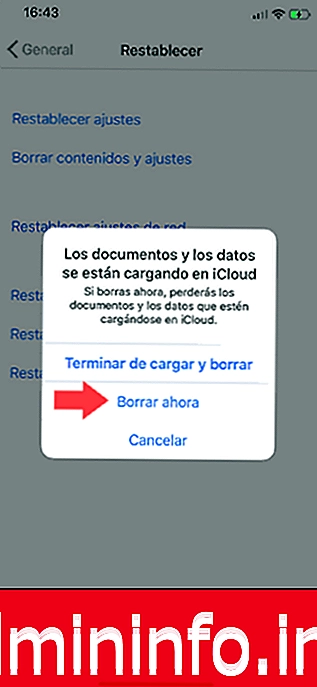
В случае наличия пароля мы должны ввести его вместе с нашей учетной записью iCloud. Далее мы увидим Apple Apple на экране устройства. Через несколько минут iPhone X должен перезагрузиться. Как только он возвращается, его следует полностью стереть, как если бы мы только что вынули его из коробки.
2. Удалите и перезагрузите iPhone X с завода, если я не знаю код разблокировки или пароль
Если по какой-то причине мы забыли код разблокировки iPhone или пароль iCloud, мы можем выполнить сброс до заводских настроек (режим DFU) следующим образом:
Шаги режима DFU
- Первое, что мы должны сделать, это выключить устройство
- Затем мы должны подключить iPhone к компьютеру с помощью USB-кабеля и открыть iTunes (iTunes должна быть установлена на ПК)
- Теперь нам нужно одновременно удерживать кнопку уменьшения громкости и кнопку включения / выключения.
- Мы увидим, что появляется значок яблока. Мы должны держать кнопки нажатыми, пока на экране iPhone X не появится режим DFU.
Это видео вы можете найти объяснение визуально

Как только это будет сделано на нашем телефоне, мы увидим, что это сообщение появляется в iTunes. Таким образом, мы активируем режим DFU на нашем телефоне и можем выбрать интересующую вас опцию. (Обновить или восстановить телефон в этом случае).
Если мы решим восстановить телефон, то нам придется дождаться загрузки версии программного обеспечения iOS и устройства для форматирования. После этого процесса мы полностью удалим iPhone без кода безопасности.

Таким образом, наш iPhone X будет недавно выпущен с завода, так как весь контент, который мы сохранили в нем, будет удален, и когда мы включим его, ничего не останется. Мы должны помнить, что если мы выберем эту опцию, мы не сможем вернуться и получить эту информацию. Единственный способ восстановить его - это если мы ранее создали резервную копию, поэтому рекомендуется делать это во всех случаях.
$config[ads_text6] not foundВ случае, если мы хотим только перезагрузить устройство, не стирая его, мы сможем сделать это легко. В следующем уроке объясняется, как это сделать на iPhone, но метод идентичен для iPhone X.
СТАТЬИ